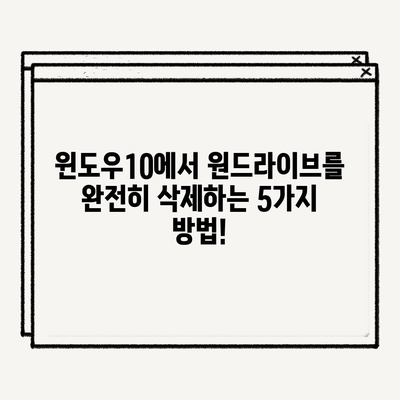윈도우10 원드라이브 삭제 방법
윈도우10을 사용하는 많은 사용자들이 마이크로소프트의 클라우드 저장 서비스인 원드라이브(Onedrive)를 기본적으로 이용하고 있지만, 해당 서비스를 사용하지 않는 사용자들에게는 불편한 요소가 될 수 있습니다. 특히, CPU와 시스템 리소스 소모가 상대적으로 크기 때문에 이 글에서는 윈도우10 원드라이브 삭제 방법에 대해 세부적으로 설명하겠습니다.
윈도우10 원드라이브 삭제하기
원드라이브를 삭제하는 방법은 여러 가지가 있습니다. 가장 간단한 방법 중 하나는 명령 프롬프트(cmd)를 이용하는 것입니다. 이를 통해 원드라이브를 완전히 제거할 수 있는데, 다음의 과정으로 진행할 수 있습니다.
-
명령 프롬프트 열기
윈도우 키와 R 키를 동시에 눌러서 실행 창을 엽니다. 그런 다음 cmd를 입력하고 확인을 클릭합니다. -
원드라이브 삭제 명령 입력하기
명령 프롬프트가 열리면 다음과 같은 명령어를 입력합니다:
%SystemRoot%\SysWOW64\OneDriveSetup.exe /uninstall
- 명령어 실행 후 확인
명령어를 입력한 후 엔터키를 눌러주면 원드라이브가 삭제됩니다. 원드라이브가 실행중인 경우, 해당 프로그램을 종료한 후 명령어를 입력해야 합니다.
이때 주의할 점은 원드라이브를 삭제하면 클라우드에 저장된 파일이나 폴더가 PC에서 삭제되는 것이 아닙니다. 오프라인에서만 접근이 불가능하게 된다는 점을 기억해야 합니다. 아래는 원드라이브를 삭제한 후의 상태를 정리한 표입니다.
| 상태 | 설명 |
|---|---|
| 실행 중지 | 원드라이브가 더 이상 시스템 자원을 소모하지 않음 |
| 파일 접근 | 클라우드에 저장된 파일은 웹을 통해 접근 가능 |
| 로컬 저장소 | 원드라이브 폴더는 여전히 남아있음 |
삭제 후, 혹시 원드라이브 기능이 필요할 경우 쉽게 재설치를 할 수 있습니다.
💡 클라우드 보안 문제를 이해하고 안전하게 데이터 관리하는 방법을 알아보세요. 💡
윈도우10 원드라이브 재설치 방법
때때로 원드라이브의 편리함이 필요할 수 있습니다. 이럴 때는 원드라이브를 쉽게 재설치할 수 있는 방법이 있습니다. 마이크로소프트의 공식 웹사이트에서 설치 파일을 다운로드하면 간편하게 재설치를 할 수 있습니다. 재설치 전 필요한 사항은 다음과 같습니다.
-
네트워크 연결 확인
원드라이브 설치 파일을 다운로드하려면 안정적인 인터넷 연결이 필요합니다. -
설치 파일 다운로드
마이크로소프트 원드라이브 페이지를 방문하여 설치 파일을 다운로드합니다. -
설치 과정 진행
다운로드가 완료되면 설치 파일을 실행하여 화면의 지시에 따라 설치 과정을 진행합니다.
아래는 각각의 과정에 대한 간략한 정리입니다.
| 단계 | 설명 |
|---|---|
| 네트워크 확인 | 안정적인 인터넷 연결이 필요함 |
| 설치 파일 다운로드 | 공식 웹사이트에서 다운로드 |
| 설치 과정 진행 | 설치 파일 실행 후 지시에 따라 진행 |
원드라이브는 여러 장치를 통해 파일을 안전하게 백업하고 액세스할 수 있는 장점을 제공합니다. 따라서 사용자가 원드라이브를 이용하고 싶다면 간편하게 재설치할 수 있는 방법이 매력적입니다.
💡 원드라이브를 삭제하는 최적의 방법을 알아보세요! 💡
윈도우10에서 원드라이브 설정 변경하기
원드라이브를 삭제하기 전에 설정을 통해 기본적인 요구사항을 충족할 수 있습니다. 원드라이브의 설정은 사용자가 원하는 방식으로 조정할 수 있으며, 필요시에만 기능을 활성화할 수 있습니다. 모든 사용자가 원드라이브를 필요로 하는 것은 아니므로 설정 변경으로 불편함을 감소시킬 수 있습니다.
-
원드라이브 아이콘에 접근하기
작업 표시줄의 오른쪽 하단에 있는 클라우드 아이콘을 클릭합니다. 이를 통해 기본 설정과 동기화 상태를 확인할 수 있습니다. -
설정 변경
아이콘을 클릭한 후, 설정 버튼에 들어가면 원드라이브 동기화 및 저장 옵션을 설정할 수 있습니다. 예를 들어, 작업 파일을 클라우드에 자동 저장하지 않도록 설정할 수 있습니다. -
동기화 폴더 관리
필요없는 폴더의 동기화를 중지하거나, 특정 폴더만을 선택해 동기화하는 것도 가능합니다. 이를 통해 불필요한 리소스를 소모하는 상황을 피할 수 있습니다.
아래 표는 원드라이브 설정 개요를 정리한 것입니다.
| 설정 항목 | 설명 |
|---|---|
| 동기화 옵션 | 선택적으로 특정 폴더 동기화 설정 가능 |
| 자동 백업 설정 | 특정 파일 형식의 자동 저장 기능 해제 가능 |
| 계정 관련 설정 | 원드라이브 계정 변경 또는 관리 가능 |
원드라이브의 설정을 최적화하면, 불필요한 리소스 사용을 줄이면서 클라우드의 장점을 누릴 수 있는 상황을 만들 수 있습니다.
💡 클라우드 스토리지의 다양한 옵션과 비교를 확인해 보세요. 💡
이상적인 파일 관리 방법
윈도우10에서 원드라이브를 사용하면서 효율적인 파일 관리를 위한 방법도 고려해야 합니다. 파일 관리의 효율성은 클라우드 사용 경험을 향상시킬 수 있습니다. 다음은 몇 가지 팁입니다.
-
폴더 구조 설정
파일을 명확히 구분할 수 있도록 폴더를 생성하는 것이 중요합니다. 예를 들어, 개인 문서, 학교 과제, 업무 파일 등으로 각각의 폴더를 만들면 쉽게 접근 가능해집니다. -
정기적인 백업
원드라이브에도 자주 백업할 필요가 있는 중요한 데이터를 저장하는 것이 이상적입니다. 주기적인 백업 주기를 설정하는 것이 도움이 됩니다. -
파일 정리와 정리 주기 설정
필요하지 않은 파일을 주기적으로 정리하는 것이 좋습니다. 예를 들어, 매달 마지막 주 금요일에 정리를 해보는 것도 좋은 방법입니다. 이를 통해 클라우드 저장소의 용량도 절약할 수 있습니다.
아래는 파일 관리 팁을 정리한 표입니다.
| 항목 | 방법 |
|---|---|
| 폴더 구조 설정 | 사용 목적에 맞는 폴더 생성 |
| 정기적인 백업 | 중요 데이터를 주기적으로 백업 |
| 정리 주기 설정 | 필요 없는 파일 주기적으로 정리 |
효율적인 파일 관리는 클라우드 서비스를 최적화하고 사용자의 작업 효율성을 높이는데 기여합니다.
💡 원드라이브의 숨겨진 기능을 알아보세요. 💡
결론
윈도우10의 원드라이브는 유용하지만 불필요한 경우 삭제할 필요가 있습니다. 이 글에서는 윈도우10에서 원드라이브를 삭제하는 방법, 재설치하는 방법, 설정 변경 사항, 그리고 이상적인 파일 관리 방법에 대해 상세히 설명했습니다. 이러한 정보를 통해 원드라이브를 효율적으로 관리하고 필요에 따라 적절한 조치를 취할 수 있으리라 확신합니다.
자신의 상황에 맞는 최적의 선택을 하고, 불필요한 리소스 소모를 줄여 더욱 쾌적한 PC 환경을 만들어 가시기 바랍니다.
💡 윈도우10에서 원드라이브 삭제하는 방법을 지금 바로 알아보세요! 💡
자주 묻는 질문과 답변
💡 아이폰 16의 배터리를 오래 쓰는 비밀을 알아보세요! 💡
1. 원드라이브 삭제 후 데이터는 어떻게 되나요?
원드라이브를 삭제하더라도 클라우드에 있는 데이터는 삭제되지 않고, 웹사이트를 통해 계속 저장된 상태로 접근 가능합니다.
2. 원드라이브를 다시 설치하려면 어떻게 하나요?
마이크로소프트 원드라이브 다운로드 페이지에서 설치 파일을 다운로드하여 설치하면 됩니다.
3. 원드라이브가 시스템 자원을 많이 소모하는 이유는 무엇인가요?
원드라이브가 백그라운드에서 파일을 동기화하고 업데이트하는 과정에서 CPU와 메모리 사용량이 증가하게 됩니다.
4. 원드라이브의 어떤 기능이 가장 유용한가요?
사용자는 언제 어디서나 파일에 접근할 수 있고, 여러 디바이스 간 파일을 쉽게 동기화할 수 있는 점이 큰 장점으로 꼽힙니다.
5. 원드라이브를 사용하지 않으면 대안으로 어떤 클라우드 서비스를 사용할 수 있나요?
구글 드라이브, 드롭박스, 박스(Box) 등 여러 대체 클라우드 서비스가 있으며, 개인의 필요에 맞는 서비스를 선택할 수 있습니다.
윈도우10에서 원드라이브를 완전히 삭제하는 5가지 방법!
윈도우10에서 원드라이브를 완전히 삭제하는 5가지 방법!
윈도우10에서 원드라이브를 완전히 삭제하는 5가지 방법!